系统的Drawable(四)-LayerListDrawable
系统的Drawable(四)-LayerListDrawable
学习自
https://blog.csdn.net/u014695188/article/details/52815444
LayerListDrawable 漫谈
使用layer-list可以将多个drawable按照顺序层叠在一起显示,默认情况下,所有的item中的drawable都会自动根据它附上view的大小而进行缩放。巧妙的利用此Drawable,我们可以实现丰富的效果。
实现Tab效果
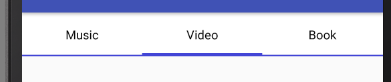
TabDrawable
<?xml version="1.0" encoding="utf-8"?>
<selector xmlns:android="http://schemas.android.com/apk/res/android">
<!--非选中状态下的Drawable-->
<item android:state_checked="false">
<!--蓝色衬底-->
<layer-list>
<item>
<color android:color="#4144d6" />
</item>
<!--白色覆盖蓝色衬底,同时向上偏移一些,漏出下面的蓝色衬底-->
<item android:bottom="2dp">
<color android:color="#FFF" />
</item>
</layer-list>
</item>
<!--选中状态下的Drawable-->
<item android:state_checked="true">
<layer-list>
<!--蓝色衬底-->
<item>
<color android:color="#4144d6" />
</item>
<!--
白色覆盖蓝色衬底,
同时向上偏移一些,漏出下面的蓝色衬底
选中状态下的蓝色衬底要比非选中状态下的蓝色衬底要多一些
以视区别
-->
<item android:bottom="4dp">
<color android:color="#FFF" />
</item>
</layer-list>
</item>
</selector>
Activity的布局文件
<?xml version="1.0" encoding="utf-8"?>
<LinearLayout xmlns:android="http://schemas.android.com/apk/res/android"
xmlns:app="http://schemas.android.com/apk/res-auto"
xmlns:tools="http://schemas.android.com/tools"
android:layout_width="match_parent"
android:layout_height="match_parent"
android:orientation="horizontal"
tools:context="com.example.it.studynotification.MainActivity">
<RadioGroup
android:layout_width="match_parent"
android:layout_height="wrap_content"
android:orientation="horizontal">
<RadioButton
android:layout_width="0dp"
android:layout_height="50dp"
android:layout_weight="1"
android:background="@drawable/tab"
android:button="@null"
android:checked="false"
android:gravity="center"
android:text="Music" />
<RadioButton
android:layout_width="0dp"
android:layout_height="50dp"
android:layout_weight="1"
android:background="@drawable/tab"
android:button="@null"
android:checked="false"
android:gravity="center"
android:text="Video" />
<RadioButton
android:layout_width="0dp"
android:layout_height="50dp"
android:layout_weight="1"
android:background="@drawable/tab"
android:button="@null"
android:checked="false"
android:gravity="center"
android:text="Book" />
</RadioGroup>
</LinearLayout>
实现带阴影的Button

<?xml version="1.0" encoding="utf-8"?>
<layer-list xmlns:android="http://schemas.android.com/apk/res/android">
<!--灰色的衬底,用来当做阴影-->
<item>
<shape>
<corners android:radius="10dp" />
<solid android:color="#eddfdf" />
</shape>
</item>
<!--
使用粉色将灰色覆盖的同时露出一点灰色
形成阴影效果
-->
<item android:bottom="5dp">
<shape>
<corners android:radius="10dp" />
<solid android:color="#efbcbc" />
</shape>
</item>
</layer-list>

